Erstellen von Hindernis-Geometrie für Bohrungslöcher
Hindernis-Geometrie ist erforderlich, um zu verhindern, dass bei der generativen Lösung Geometrie in kritischen Bereichen erstellt wird.
Hindernis-Geometrie wird beispielsweise benötigt, um sicherzustellen, dass in Bohrungen, die für Schrauben vorgesehen sind, keine Geometrie platziert wird. Das Werkzeug Verbindungshindernis ![]() hilft Ihnen bei der Erstellung von Hindernis-Geometrie für Schraubverbindungen.
hilft Ihnen bei der Erstellung von Hindernis-Geometrie für Schraubverbindungen.
Das Werkzeug Verbindungshindernis ![]() erleichtert Ihnen die Erstellung von Hindernis-Geometrie in zylindrischen Bohrungen. Dabei wird eine runde Kante als Startpunkt verwendet. Sie können auch die Modellierungswerkzeuge zur Erstellung der Geometrie verwenden, falls Sie dies bevorzugen. In diesem Beispiel wird gezeigt, wie Sie Hindernis-Geometrie für dasselbe Bohrungsloch erstellen, einmal unter Verwendung des Werkzeugs Verbindungshindernis
erleichtert Ihnen die Erstellung von Hindernis-Geometrie in zylindrischen Bohrungen. Dabei wird eine runde Kante als Startpunkt verwendet. Sie können auch die Modellierungswerkzeuge zur Erstellung der Geometrie verwenden, falls Sie dies bevorzugen. In diesem Beispiel wird gezeigt, wie Sie Hindernis-Geometrie für dasselbe Bohrungsloch erstellen, einmal unter Verwendung des Werkzeugs Verbindungshindernis ![]() und einmal unter Verwendung von anderen Modellierungswerkzeugen.
und einmal unter Verwendung von anderen Modellierungswerkzeugen.
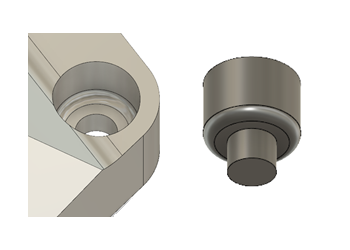
- Um auf diese Modellierungswerkzeuge zuzugreifen, klicken Sie im Arbeitsbereich Generatives Design auf der Registerkarte Definieren auf Modell bearbeiten > Modell bearbeiten
 .
. - Bei Verwendung des Werkzeugs Verbindungshindernis
 erstellen Sie die Hindernis-Geometrie jeweils für einen Zylinder.
erstellen Sie die Hindernis-Geometrie jeweils für einen Zylinder. - Geometrie, die mit dem Werkzeug Verbindungshindernis
 erstellt wurde, wird automatisch als Hindernis-Geometrie klassifiziert. Geometrie, die mit anderen Modellierungswerkzeugen erstellt wurde, muss ein Geometrietyp zugewiesen werden.
erstellt wurde, wird automatisch als Hindernis-Geometrie klassifiziert. Geometrie, die mit anderen Modellierungswerkzeugen erstellt wurde, muss ein Geometrietyp zugewiesen werden.
Verwenden des Werkzeugs Verbindungshindernis
Wählen Sie zunächst die beiden unteren runden Kanten aus. Wiederholen Sie dann den Vorgang mit den beiden mittleren runden Kanten und erneut mit den oberen beiden.
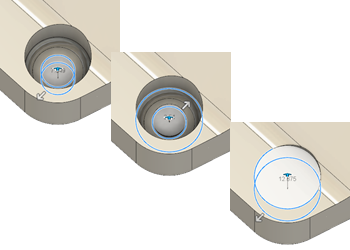
Wenn Sie die drei Körper ausgewählt haben, runden Sie den mittleren Körper ab, um die letztendliche Hindernis-Geometrie zu erstellen.
- Klicken Sie in der kontextabhängigen Umgebung Modell bearbeiten auf der Registerkarte Modell-Vol.körper bearb. auf Erstellen > Verbindungshindernis
 .
. - Wählen Sie die zylindrische Kante am unteren Rand des Bohrungslochs aus.
- Vergewissern Sie sich, dass die Option Wellenende im Dialogfeld Verbindungshindernis ausgewählt ist, und klicken Sie dann auf die zylindrische Kante, die das obere Ende des schmalen Zylinders markiert.
- Wiederholen Sie diesen Vorgang, beginnend mit der schmalen zylindrischen Kante, an der Sie den Vorgang zuvor beendet haben, und beenden Sie diesen Vorgang mit der zylindrischen Kante, die den Beginn des breiten Zylinders markiert.
- Wiederholen Sie den Vorgang erneut, beginnend mit der zylindrischen Kante, die den unteren Rand des breiten Zylinders markiert, und beenden Sie den Vorgang mit der oberen zylindrischen Kante.
- Klicken Sie auf
 Body1, um ihn auszublenden, sodass nur die soeben erstellte Hindernis-Geometrie sichtbar ist.
Body1, um ihn auszublenden, sodass nur die soeben erstellte Hindernis-Geometrie sichtbar ist. - Klicken Sie auf der Registerkarte Modell-Vol.körper bearb. auf Ändern > Drücken/Ziehen
 .
. - Wählen Sie die Fläche des mittleren Körpers aus.
- Ziehen Sie sie nach außen, bis sie den gleichen Durchmesser wie der größere Zylinder aufweist, klicken Sie dann mit der rechten Maustaste, und wählen Sie OK aus.
- Klicken Sie erneut auf Drücken/Ziehen
 , und wählen Sie dann die untere Kante des mittleren Zylinders aus.
, und wählen Sie dann die untere Kante des mittleren Zylinders aus. - Verschieben Sie die untere Kante nach oben, bis sie die obere Kante berührt oder bis die Abrundung Ihren Anforderungen entspricht, und klicken Sie dann auf OK.
- Klicken Sie auf der Registerkarte Modell-Vol.körper bearb. auf Erstellen > Extrusion
 .
. - Wählen Sie die obere Fläche des größten Körpers aus, und ziehen Sie sie nach oben, um sicherzustellen, dass keine Geometrie in dem Bereich oberhalb des Bohrungslochs erstellt wird.
- Klicken Sie auf OK, um das Dialogfeld Extrusion zu schließen.
- Die neue Geometrie wird automatisch als Hindernis-Geometrie klassifiziert.
Verwenden des Werkzeugs Fluidvolumen
Bei diesen Anweisungen wird davon ausgegangen, dass Sie Beibehalten-Geometrie erstellt haben, die die Bohrungslöcher darstellt.
- Blenden Sie Body1 aus, indem Sie auf das entsprechende Glühbirnensymbol
 klicken, sodass nur die Beibehalten-Geometrie für das Bohrungsloch sichtbar ist.
klicken, sodass nur die Beibehalten-Geometrie für das Bohrungsloch sichtbar ist. - Klicken Sie auf der Registerkarte Modellfläche bearb. auf Erstellen > Fläche
 .
. - Klicken Sie auf die obere Innenkante der Beibehalten-Geometrie des Bohrungslochs, stellen Sie sicher, dass die Operation im Dialogfeld Fläche auf Neuer Körper eingestellt ist, klicken Sie dann mit der rechten Maustaste, und wählen Sie OK aus.
- Drehen Sie das Modell, und wiederholen Sie den Vorgang für die untere Innenkante der Beibehalten-Geometrie des Bohrungslochs.
- Wählen Sie mit der Bereichsauswahl die Beibehalten-Geometrie des Bohrungslochs aus.
- Klicken Sie auf der Registerkarte Modell-Vol.körper bearb. auf Erstellen > Fluidvolumen
 .
. - Wählen Sie Intern als Volumen im Dialogfeld Fluidvolumen aus, und klicken Sie dann auf OK.
- Klicken Sie auf der Registerkarte Modell-Vol.körper bearb. auf Erstellen > Extrusion
 .
. - Wählen Sie die obere Fläche des neuen Hinderniskörpers aus, und ziehen Sie sie nach oben, um sicherzustellen, dass keine Geometrie in dem Bereich oberhalb des Bohrungslochs erstellt wird.
- Klicken Sie auf OK, um das Dialogfeld Extrusion zu schließen.
- Dem neuen Körper muss in der Gruppe Entwurfsbereich des Arbeitsbereichs
 der Geometrietyp Hindernis-Geometrie Symbol Hindernis-Geometrie zugewiesen werden.
der Geometrietyp Hindernis-Geometrie Symbol Hindernis-Geometrie zugewiesen werden.
Weitere Tipps
| Quick-Tipp: Generative-Verbindungshindernisse |